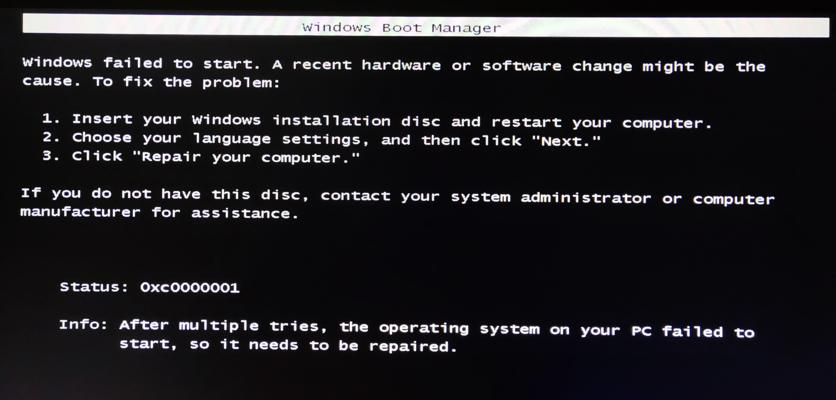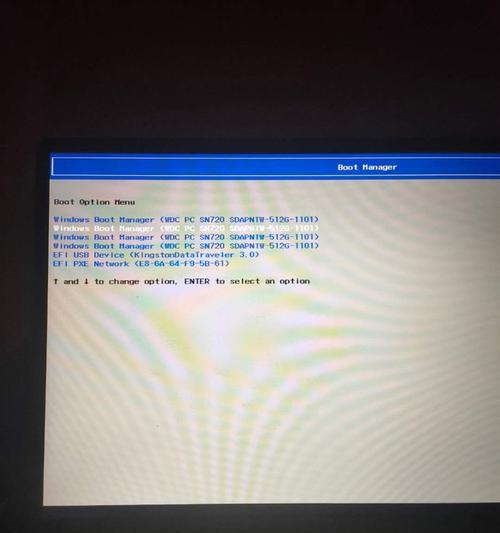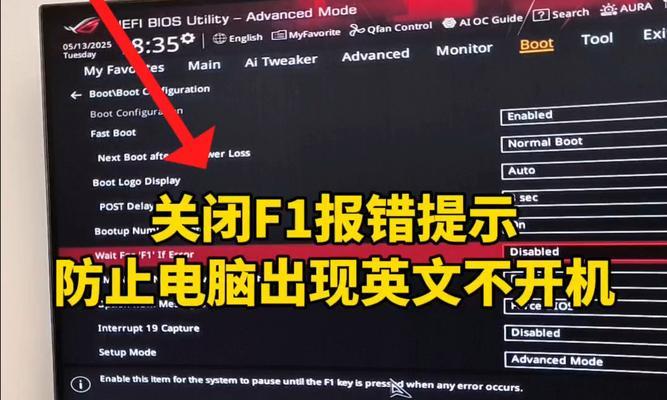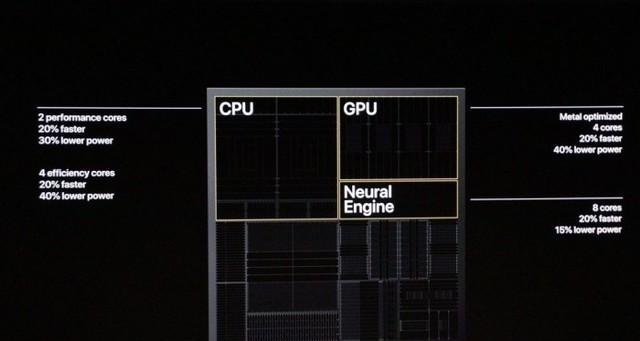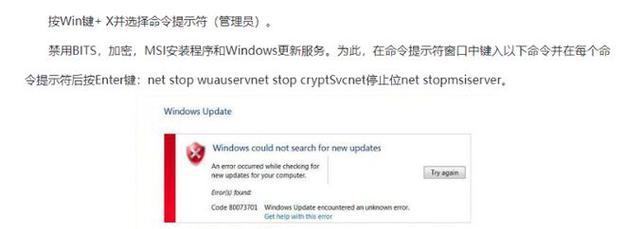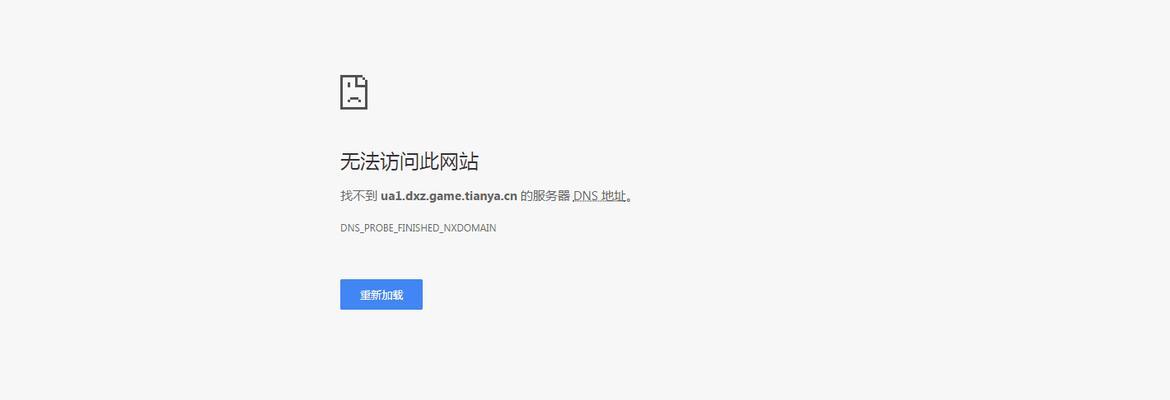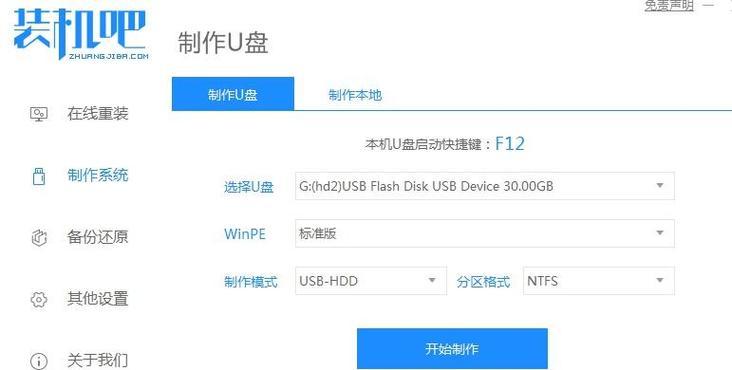电脑开机系统错误是许多计算机用户常常遇到的问题之一。它可能导致电脑无法启动、崩溃或出现各种错误提示。面对这样的情况,我们需要采取相应的措施来解决问题,以确保电脑能够恢复正常运行。本文将介绍一些常见的解决方法,帮助读者快速解决电脑开机系统错误。
检查硬件连接是否松动
在电脑开机系统错误的情况下,首先要检查硬件连接是否松动。检查电源线、数据线和其他设备是否牢固连接,特别是内存和硬盘连接。如果发现松动的连接,重新插拔并确保其连接牢固。
重启电脑并进入安全模式
有时,电脑开机系统错误可能是由于某个软件或驱动程序的冲突所致。在这种情况下,我们可以尝试重启电脑,并进入安全模式。安全模式可以在电脑启动时按下F8键来选择。在安全模式下,只加载系统必要的驱动程序和服务,可以避免冲突导致的问题。
使用系统恢复功能
如果电脑开机系统错误导致系统无法正常启动,我们可以尝试使用系统恢复功能。在许多操作系统中,都有一个内置的系统恢复功能,可以帮助我们恢复到之前的正常工作状态。通过按下相应的快捷键或使用恢复光盘,我们可以选择恢复系统并修复开机系统错误。
运行病毒扫描程序
电脑开机系统错误有时也可能是由于病毒或恶意软件感染所致。为了解决这个问题,我们可以运行一个可靠的病毒扫描程序,对计算机进行全面的扫描。扫描完成后,删除任何发现的病毒或恶意软件,并进行系统修复。
更新操作系统和驱动程序
有时,电脑开机系统错误是由于过时的操作系统或驱动程序引起的。为了解决这个问题,我们应该定期检查并安装最新的操作系统更新和驱动程序。这些更新通常包含了对系统错误和安全漏洞的修复,能够帮助我们解决电脑开机系统错误。
执行系统文件检查
系统文件的损坏可能导致电脑开机系统错误。为了解决这个问题,我们可以在命令提示符下执行系统文件检查命令。打开命令提示符,输入“sfc/scannow”并按下回车键,系统将自动扫描并修复任何损坏的系统文件。
使用恢复分区或备份恢复
对于一些电脑品牌,它们会预先创建恢复分区或提供备份恢复功能。在出现电脑开机系统错误的情况下,我们可以使用这些功能来还原电脑到出厂设置或以备份恢复数据。
检查启动顺序
有时,电脑开机系统错误可能是由于启动顺序设置错误所致。我们可以进入BIOS设置界面,检查启动顺序是否正确。确保硬盘作为主要的启动设备,并且其他设备没有影响启动的问题。
清理系统垃圾文件
系统垃圾文件的过多也可能导致电脑开机系统错误。为了解决这个问题,我们可以使用系统清理工具或第三方软件来清理系统垃圾文件。这将帮助我们释放硬盘空间并提高系统性能。
更新或替换硬件驱动程序
某些电脑开机系统错误可能是由于过时或损坏的硬件驱动程序引起的。为了解决这个问题,我们可以尝试更新或替换相关硬件的驱动程序。通过访问硬件制造商的官方网站,我们可以下载最新的驱动程序并按照说明进行安装。
修复启动记录
启动记录的损坏可能导致电脑开机系统错误。为了解决这个问题,我们可以使用启动记录修复工具来修复启动记录。在Windows操作系统中,我们可以使用“bootrec”命令来修复启动记录。
重装操作系统
如果前面的方法都无法解决电脑开机系统错误,我们可能需要考虑重新安装操作系统。在重新安装之前,我们应该备份重要的文件和数据,并确保有操作系统的安装光盘或安装文件。
寻求专业帮助
如果我们无法解决电脑开机系统错误,或者不确定如何操作,我们可以寻求专业的技术支持。专业的技术人员可以根据具体情况提供相应的解决方案,并帮助我们恢复电脑的正常运行。
加强日常维护
为了预防电脑开机系统错误的发生,我们应该加强日常维护工作。定期清理系统垃圾文件、更新操作系统和驱动程序、安装可靠的安全软件等都是保持电脑健康运行的重要措施。
电脑开机系统错误可能给我们带来不便和困扰,但通过采取正确的解决方法,我们可以快速恢复正常运行。检查硬件连接、进入安全模式、使用系统恢复功能、运行病毒扫描程序等都是常见的解决方法。同时,我们还应该加强日常维护,定期更新和维护系统,以减少电脑开机系统错误的发生。如果遇到无法解决的问题,不妨寻求专业技术支持。